Cách đổi dấu chấm phẩy thành dấu phẩy trong Excel là thao tác mà hầu như ai làm việc với bảng tính cũng từng gặp phải, đặc biệt khi Excel hiển thị công thức sai định dạng hoặc không tự động nhận lệnh. Vấn đề này thường xuất hiện khi bạn nhập dữ liệu trên máy tính có thiết lập ngôn ngữ khác nhau hoặc khi di chuyển file giữa các thiết bị. Vậy tại sao Excel lại dùng dấu chấm phẩy thay vì dấu phẩy và làm thế nào để chuyển đổi chính xác mà không ảnh hưởng đến dữ liệu?
Trong bài viết này, Công Nghệ AZ sẽ hướng dẫn bạn từng bước chi tiết để thay đổi dấu chấm phẩy thành dấu phẩy trong Excel nhanh chóng, dễ hiểu và áp dụng hiệu quả cho mọi phiên bản Excel 2025 trở về trước. Hãy cùng bắt đầu tìm hiểu ngay bên dưới.
Mục lục
Phân biệt dấu phẩy và dấu chấm phẩy trong Excel
Vai trò của dấu phân cách đối số trong công thức Excel
Khi viết công thức hay hàm trong Excel, ta thường phải đưa vào nhiều đối số. Ví dụ hàm SUM trong Excel có thể có dạng SUM(A1, B1, C1) nếu dùng dấu phẩy để ngăn cách các tham số. Trong một số máy hay thiết lập vùng khác nhau, Excel có thể yêu cầu dùng dấu chấm phẩy (;) thay cho dấu phẩy để phân biệt các đối số trong cùng một hàm.
Dấu phân cách này rất quan trọng vì nếu bạn dùng sai ký tự thì Excel sẽ hiểu nhầm hoặc báo lỗi cú pháp. Khi bạn nhập công thức nhưng Excel báo lỗi như “You have entered too few arguments” hoặc “You entered an invalid formula” mà bạn chắc cú công thức đúng, rất có thể bạn đã nhầm ký tự phân cách.
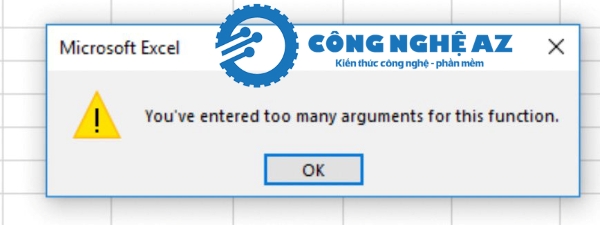
Ngoài ra, trong hàm hoặc biểu thức phức tạp có mảng hoặc kết hợp nhiều hàm (ví dụ CHOOSE, VLOOKUP) việc chọn đúng dấu phân cách cũng quyết định Excel hiểu đúng dữ liệu bạn đưa vào.
Khi nào Excel dùng dấu phẩy, khi nào dùng dấu chấm phẩy
Việc Excel sử dụng dấu phẩy hay dấu chấm phẩy phụ thuộc vào cài đặt khu vực (regional settings) của hệ điều hành và cấu hình Excel. Dưới đây là quy tắc chung:
- Nếu hệ điều hành (Windows) hoặc hệ thống vùng đang sử dụng ký tự phân tách danh sách (List Separator) là dấu chấm phẩy, Excel nhiều khi sẽ dùng dấu chấm phẩy làm ký tự ngăn cách các tham số trong hàm.
- Nếu bạn trong Excel bật lựa chọn “Use system separators”, Excel sẽ sử dụng ký tự phân cách theo hệ điều hành. Nếu bạn tắt lựa chọn này, bạn có thể tự đặt dấu phân cách mà không phụ thuộc vào thiết lập hệ thống.
- Trong nhiều trường hợp tài liệu Excel được tạo hoặc chỉnh sửa ở máy khác có cài đặt vùng khác nhau, công thức có thể được viết với dấu phẩy hoặc dấu chấm phẩy, khi mở trên máy của bạn có thể gây lỗi nếu ký tự không phù hợp.
Ví dụ thực tế: nếu bạn thấy công thức mẫu trên mạng là CHOOSE({1,2}, …) nhưng khi dán vào Excel của bạn nó lỗi, mà nếu thay bằng CHOOSE({1;2}; …) lại hoạt động, thì máy bạn đang dùng hệ thống dùng dấu chấm phẩy làm ký tự phân cách.
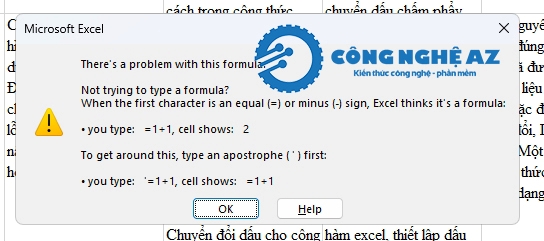
Các dấu hiệu để nhận biết bạn đang dùng sai ký tự phân cách
Dưới đây là vài dấu hiệu phổ biến:
- Bạn nhập công thức có dấu phẩy như SUM(A1, B1) nhưng Excel báo lỗi.
- Khi xem công thức từ máy khác, bạn thấy dấu chấm phẩy giữa các đối số thay vì dấu phẩy.
- Các hàm phức tạp kết hợp nhiều đối số hoặc mảng không hoạt động, mặc dù cú pháp bạn cho là đúng.
- Khi copy công thức từ mạng (bài hướng dẫn tiếng Anh) sang Excel của bạn, công thức không hoạt động vì ký tự khác.
Nếu gặp một trong các dấu hiệu đó, bạn cần kiểm tra cài đặt List Separator trong hệ điều hành và cấu hình Excel Options về separators để xác định mục nào đang “xung đột”.
Mối liên hệ giữa decimal separator, thousands separator và dấu phân cách công thức
Một điểm người mới dễ nhầm lẫn là việc dấu phân cách số thập phân (decimal separator) và dấu phân cách danh sách (list separator) có thể tương tác.
- Decimal separator là ký tự chia phần thập phân (ví dụ viết 1.23 hoặc 1,23 tùy vùng).
- Thousands separator là ký tự dùng để phân tách hàng nghìn (ví dụ 1,000 hoặc 1.000).
- Nếu bạn chọn decimal separator trùng với ký tự mà bạn muốn dùng làm phân cách đối số (ví dụ bạn đặt decimal separator là dấu phẩy), Excel có thể bị nhầm lẫn giữa số thập phân và dấu phân cách công thức.
Vì vậy khi bạn thay dấu phân cách từ chấm phẩy sang dấu phẩy trong Excel hoặc đổi dấu phẩy thành dấu chấm phẩy, bạn nên cân nhắc không để xung đột giữa ký tự số và ký tự phân cách đối số.
Cách đổi dấu chấm phẩy thành dấu phẩy trong Excel nhanh và chuẩn
Cách đổi dấu chấm phẩy thành dấu phẩy trong Excel qua Control Panel (Windows)
Đây là cách thay đổi cài đặt List Separator ở cấp hệ thống. Khi bạn thực hiện phương pháp này, tất cả phần mềm trong máy tính có sử dụng ký tự phân cách (như Excel, Word, hoặc Access) đều áp dụng ký tự mới mà bạn đặt.
Bước 1: Nhấn tổ hợp phím Windows + R để mở hộp thoại Run >> Nhập Control Panel rồi nhấn Enter.
Bước 2: Trong Control Panel, chọn Clock and Region.
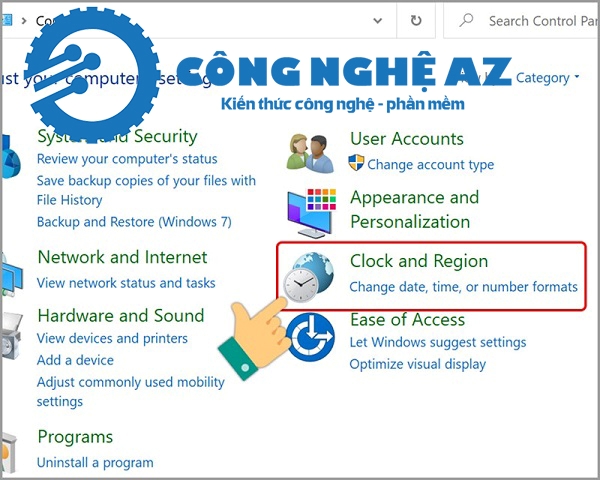
Bước 3: Chọn Region. Một hộp thoại mới sẽ mở ra hiển thị các tùy chọn cài đặt vùng (Regional Settings).
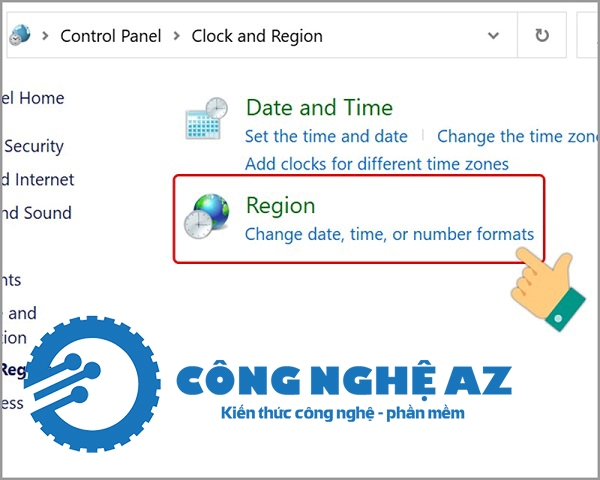
Bước 4: Trong tab Formats, chọn Additional settings.
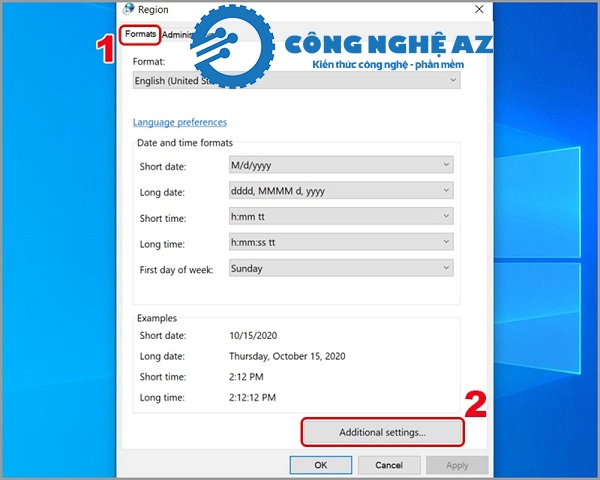
Bước 5: Cuộn xuống phần List separator và kiểm tra ký tự đang hiển thị.
- Nếu đang là dấu chấm phẩy (;), đó là lý do Excel của bạn dùng dấu này để ngăn cách các đối số trong công thức.
- Bạn hãy xóa dấu chấm phẩy và nhập vào dấu phẩy (,).
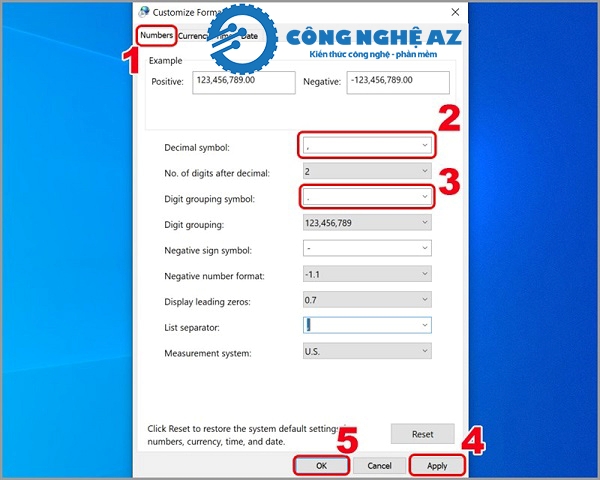
Bước 6: Chọn Apply, sau đó nhấn OK để lưu lại.
Bước 7: Đóng toàn bộ các file Excel đang mở rồi mở lại chương trình. Khi đó, tất cả các công thức sẽ tự động sử dụng dấu phẩy làm ký tự phân cách mặc định.
Việc chỉnh sửa trong Control Panel ảnh hưởng trực tiếp đến cách Excel xử lý cú pháp (Syntax) và đối số (Argument) trong hàm. Sau khi đổi thành công, bạn có thể thử nhập công thức SUM(A1, B1, C1) để kiểm tra. Nếu không còn báo lỗi cú pháp công thức, điều đó có nghĩa là Excel đã nhận diện đúng dấu phẩy.
Cách đổi dấu chấm phẩy thành dấu phẩy trực tiếp trong Excel Options
Nếu bạn không muốn thay đổi cài đặt toàn hệ thống hoặc cần tùy chỉnh tạm thời cho một file cụ thể, bạn có thể thiết lập dấu phân cách riêng trong Excel mà không cần qua Control Panel.
Bước 1: Mở Excel, chọn File ở góc trên cùng bên trái, sau đó chọn Options.
Bước 2: Trong cửa sổ Excel Options, chọn Advanced ở thanh bên trái.
Bước 3: Cuộn xuống phần Editing options >> Bỏ chọn ở ô Use system separators (nếu có) để có thể tùy chỉnh ký tự phân cách thủ công.
Bước 4: Thay đổi ký tự phân cách:
- Decimal separator: ký tự phân cách phần thập phân, nên để là dấu chấm (.)
- Thousands separator: ký tự phân tách hàng nghìn, nên để là dấu phẩy (,)
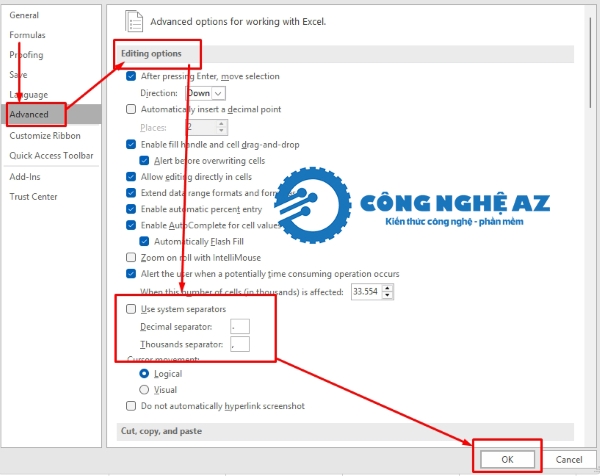
Nếu máy bạn đang dùng dấu chấm phẩy, hãy nhập lại dấu phẩy (,) vào ô tương ứng để đổi dấu chấm phẩy thành dấu phẩy trong Excel.
Bước 5: Sau khi hoàn tất, nhấn OK và kiểm tra lại bằng cách nhập công thức mới. Excel sẽ áp dụng ngay thiết lập bạn vừa cài đặt mà không cần khởi động lại hệ thống.
Lưu ý khi đổi dấu chấm phẩy thành dấu phẩy:
- Nếu bạn đang làm việc trong môi trường nhiều người dùng, hãy thống nhất ký tự phân cách để tránh lỗi khi chia sẻ file.
- Khi thay đổi dấu phân cách trong Windows, các phần mềm khác như Word hoặc Access cũng có thể bị ảnh hưởng.
- Nếu chỉ muốn đổi tạm thời cho một dự án, hãy dùng phương pháp thứ hai để thay đổi trong Excel Options thay vì thay đổi toàn hệ thống.
- Với các file được tạo trên máy có vùng khác (như châu Âu hoặc Mỹ), bạn có thể cần dùng thêm công cụ Text to Columns (Văn bản thành Cột) để chuẩn hóa dữ liệu sau khi đổi dấu.
Cách thay dấu chấm phẩy thành dấu phẩy trong Excel bằng Find & Replace
Nếu bạn thường xuyên làm việc với dữ liệu nhập từ phần mềm khác hoặc từ các nguồn CSV, đôi khi bạn sẽ thấy các giá trị trong ô bị ngăn cách bằng dấu chấm phẩy thay vì dấu phẩy. Điều này có thể khiến Excel đọc sai cấu trúc dữ liệu hoặc hiển thị công thức không đúng. Trong trường hợp này, công cụ Find & Replace (Tìm và Thay thế) là cách nhanh và đơn giản nhất để đổi dấu chấm phẩy thành dấu phẩy trong Excel.
Dưới đây là hướng dẫn chi tiết từng bước:
Bước 1: Mở file Excel mà bạn muốn thay đổi dấu. Đảm bảo rằng dữ liệu đã được lưu sao lưu (backup) trước khi thực hiện để tránh mất thông tin quan trọng trong trường hợp thao tác sai.
Bước 2: Bạn có thể chọn toàn bộ trang tính bằng cách nhấn tổ hợp phím Ctrl + A, hoặc chỉ bôi đen vùng dữ liệu cụ thể cần thay dấu chấm phẩy thành dấu phẩy. Việc chọn vùng giúp thao tác được giới hạn trong phạm vi mong muốn và tránh ảnh hưởng đến những phần dữ liệu khác.
Bước 3: Nhấn tổ hợp phím Ctrl + H để mở hộp thoại Find and Replace để tìm và thay thế ký tự hoặc chuỗi dữ liệu theo ý muốn.
Bước 4: Nhập ký tự cần thay đổi:
- Tại ô Find what, nhập dấu chấm phẩy (;) – đây là ký tự hiện đang được dùng trong dữ liệu.
- Tại ô Replace with, nhập dấu phẩy (,).
Lưu ý: Hãy kiểm tra kỹ để tránh nhầm lẫn giữa hai loại dấu, đặc biệt trong trường hợp bạn đang xử lý dữ liệu có công thức chứa ký tự đặc biệt.
Bước 5: Nhấn nút Replace All để Excel tự động quét toàn bộ vùng dữ liệu bạn đã chọn và thay tất cả dấu chấm phẩy bằng dấu phẩy. Sau khi hoàn tất, Excel sẽ hiển thị thông báo cho biết có bao nhiêu trường hợp đã được thay thế. Nhấn OK để xác nhận.
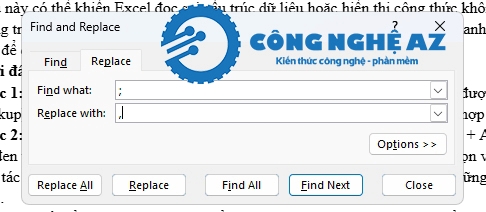
Bước 6: Kiểm tra kết quả và lưu lại tệp
Phương pháp Find & Replace rất phù hợp khi bạn cần đổi dấu trong nhiều ô dữ liệu cùng lúc, chẳng hạn khi xử lý danh sách số thập phân, công thức hoặc tệp CSV có dấu phân tách khác với định dạng mặc định của hệ thống.
Cách chuyển đổi dấu chấm phẩy thành dấu phẩy bằng hàm SUBSTITUTE
Trong một số trường hợp, bạn không muốn thay trực tiếp ký tự trong dữ liệu gốc mà chỉ muốn tạo ra một cột mới hiển thị kết quả đã thay dấu. Khi đó, việc sử dụng hàm SUBSTITUTE trong Excel là giải pháp linh hoạt và an toàn nhất. Hàm này giúp bạn chuyển đổi dấu chấm phẩy thành dấu phẩy trong Excel mà không làm mất dữ liệu ban đầu, rất phù hợp cho người mới làm quen với bảng tính hoặc cần xử lý dữ liệu hàng loạt.
Các bước thực hiện đổi:
Bước 1: Mở tệp Excel và xác định vùng dữ liệu cần đổi dấu
Bước 2: Chọn một ô trống (ví dụ ô B1) để nhập công thức thay dấu. Việc này giúp bạn dễ dàng so sánh giữa dữ liệu gốc và dữ liệu đã chuyển đổi.
Bước 3: Tại ô B1, nhập công thức:
=SUBSTITUTE(A1;”;”;”,”)
Trong đó:
- A1 là ô chứa dữ liệu cần thay đổi.
- Dấu chấm phẩy (;) được thay bằng dấu phẩy (,).
Lưu ý: Nếu hệ thống của bạn sử dụng dấu phẩy làm dấu phân cách đối số, bạn cần viết công thức theo dạng: =SUBSTITUTE(A1,”; “,”,”). Cách viết này tùy thuộc vào thiết lập Regional Settings trong hệ điều hành Windows.
Bước 4: Kéo công thức xuống các ô phía dưới để áp dụng cho toàn bộ cột dữ liệu. Excel sẽ tự động thay tất cả các dấu chấm phẩy bằng dấu phẩy trong từng ô tương ứng.
Khi nào nên dùng hàm SUBSTITUTE thay vì Find & Replace:
- Khi bạn chỉ muốn thay đổi tạm thời hoặc kiểm soát chính xác dữ liệu được thay.
- Khi làm việc với các công thức Excel phức tạp hoặc dữ liệu có chứa dấu chấm phẩy trong văn bản, ví dụ trong chuỗi mô tả, công thức tính toán, hoặc khi xử lý dữ liệu xuất từ hệ thống ERP.
- Khi bạn muốn giữ nguyên dữ liệu gốc để tránh rủi ro mất thông tin.
Dùng Power Query để thay thế dấu chấm phẩy thành dấu phẩy trong Excel
Power Query là một công cụ tích hợp sẵn trong Excel, cho phép bạn nhập, biến đổi và làm sạch dữ liệu mà không cần can thiệp trực tiếp vào nội dung của ô. Việc sử dụng Power Query rất hữu ích nếu bạn cần xử lý tệp dữ liệu lớn hoặc thực hiện thay thế ký tự cho nhiều cột cùng lúc.
Các bước thực hiện:
Bước 1: Mở file Excel, chọn toàn bộ vùng dữ liệu hoặc bảng chứa dấu chấm phẩy mà bạn muốn thay đổi.
Bước 2: Trên thanh công cụ, chọn Data → Get & Transform Data → From Table/Range. Nếu Excel hỏi bạn có muốn tạo bảng không, hãy nhấn OK để xác nhận.
Bước 3: Cửa sổ Power Query Editor sẽ xuất hiện hiển thị toàn bộ dữ liệu của bạn.
Bước 4: Chọn cột cần đổi dấu chấm phẩy. Sau đó, nhấn chuột phải vào tiêu đề cột và chọn Replace Values. Trong hộp thoại xuất hiện:
- Ở mục Value To Find: nhập dấu chấm phẩy ;
- Ở mục Replace With: nhập dấu phẩy ,
- Sau đó nhấn OK để xác nhận.
Bước 5: Sau khi thay thế xong, chọn Close & Load ở góc trên bên trái.
Dữ liệu đã được cập nhật sẽ được đưa trở lại Excel với toàn bộ dấu chấm phẩy đã được chuyển thành dấu phẩy.
Lợi ích khi dùng Power Query:
- Có thể xử lý dữ liệu dung lượng lớn mà không làm chậm file Excel.
- Giữ nguyên dữ liệu gốc và tạo ra bảng mới với kết quả đã được chuyển đổi.
- Dễ dàng lặp lại quy trình khi có dữ liệu mới bằng cách làm mới truy vấn.
Dùng VBA để tự động thay thế hàng loạt
Nếu bạn thường xuyên phải xử lý nhiều file hoặc cần tự động hóa thao tác đổi dấu chấm phẩy thành dấu phẩy trong Excel, thì VBA là giải pháp tối ưu. VBA cho phép bạn viết một đoạn mã ngắn để Excel tự động thực hiện toàn bộ quá trình thay thế mà không cần thao tác thủ công.
Các bước thực hiện:
Bước 1: Nhấn tổ hợp phím Alt + F11 để mở cửa sổ Visual Basic for Applications.
Bước 2: Trong cửa sổ VBA, chọn Insert → Module để tạo một module mới, nơi bạn sẽ viết mã.
Bước 3: Dán đoạn mã sau vào cửa sổ Module
Sub ThayDauChamPhayThanhDauPhay()
Dim cell As Range
For Each cell In Selection
If Not IsEmpty(cell) Then
cell.Value = Replace(cell.Value, “;”, “,”)
End If
Next cell
End Sub
Bước 4: Chọn vùng dữ liệu chứa các dấu chấm phẩy cần chuyển đổi.
Bước 5: Nhấn Alt + F8, chọn ThayDauChamPhayThanhDauPhay, sau đó nhấn Run.
Excel sẽ tự động quét qua từng ô trong vùng dữ liệu đã chọn và thay toàn bộ dấu chấm phẩy bằng dấu phẩy.
Giải thích đoạn mã:
- Câu lệnh For Each cell In Selection giúp VBA lặp qua từng ô trong vùng dữ liệu được chọn.
- Hàm Replace(cell.Value, “;”, “,”) là chức năng chính để thay thế ký tự trong mỗi ô.
- Điều kiện If Not IsEmpty(cell) đảm bảo chương trình chỉ xử lý các ô có nội dung.
Lợi ích khi dùng VBA:
- Thay thế nhanh hàng nghìn ô chỉ trong vài giây.
- Có thể tái sử dụng hoặc mở rộng cho nhiều file Excel khác nhau.
- Hoàn toàn tự động, phù hợp cho người làm việc thường xuyên với dữ liệu CSV, dữ liệu xuất từ hệ thống, hoặc các tệp có cấu trúc phức tạp.
Lưu ý quan trọng:
- VBA chỉ nên được sử dụng khi bạn đã sao lưu dữ liệu gốc, vì các thay đổi do mã VBA thực hiện sẽ không thể hoàn tác bằng Undo.
- Nếu Excel của bạn bị chặn macro, cần bật quyền chạy macro trong phần Trust Center Settings để đoạn mã hoạt động.
Lỗi thường gặp và cách khắc phục khi chuyển dấu
Lỗi công thức không hoạt động sau khi đổi dấu
Nguyên nhân: Excel sử dụng dấu chấm phẩy hoặc dấu phẩy trong công thức phụ thuộc vào thiết lập ngôn ngữ và vùng địa lý (Region settings) của hệ điều hành Windows.
Khi người dùng thay đổi dấu phân tách không đồng bộ với thiết lập vùng, công thức có thể bị lỗi cú pháp và hiển thị thông báo lỗi như #NAME? hoặc #VALUE!.
Cách khắc phục:
- Mở Excel và vào File > Options.
- Chọn Advanced, cuộn xuống phần Editing options.
- Tìm mục Use system separators và đảm bảo tùy chọn này được bỏ chọn.
- Ở ô Decimal separator, nhập dấu phẩy ,
- Ở ô Thousands separator, nhập dấu chấm .
- Nhấn OK để lưu thay đổi.
Kết quả: Excel sẽ hiểu đúng cú pháp công thức với dấu phẩy và các hàm như SUM, AVERAGE, IF hay SUBSTITUTE sẽ hoạt động bình thường.
Lỗi định dạng dữ liệu bị thay đổi sau khi dùng Find & Replace
Nguyên nhân: Khi sử dụng tính năng Find & Replace để thay dấu chấm phẩy bằng dấu phẩy, Excel có thể hiểu sai kiểu dữ liệu. Ví dụ, các giá trị chứa ngày tháng hoặc số thập phân có thể bị chuyển đổi thành dạng văn bản, gây sai lệch khi tính toán.
Cách khắc phục:
- Trước khi thay thế, hãy chọn toàn bộ cột chứa dữ liệu cần thay.
- Sao lưu dữ liệu bằng cách nhấn Ctrl + C và dán vào vùng trống.
- Sau khi thực hiện Find & Replace, chọn lại cột dữ liệu vừa thay đổi.
- Trên thanh công cụ, chọn Data > Text to Columns.
- Trong cửa sổ mở ra, nhấn Next > Next, sau đó chọn General và nhấn Finish.
Giải thích: Bước Text to Columns giúp Excel nhận diện lại kiểu dữ liệu đúng định dạng số, ngày hoặc văn bản sau khi thay đổi dấu phân tách.
Lỗi do thiết lập vùng địa lý (Region format) của Windows
Nguyên nhân: Dấu phân tách mặc định trong Excel phụ thuộc trực tiếp vào ngôn ngữ và vùng cài đặt trên Windows.
Ví dụ:
- Ở Việt Nam, Excel thường dùng dấu phẩy , làm dấu phân tách.
- Ở châu Âu hoặc Mỹ Latinh, Excel có thể mặc định dùng dấu chấm phẩy ;
Cách khắc phục:
- Mở Control Panel trên máy tính.
- Chọn Clock and Region > Region.
- Trong tab Formats, nhấn Additional settings.
- Tại mục List separator, thay dấu chấm phẩy ; bằng dấu phẩy ,
- Nhấn OK hai lần để lưu lại thiết lập.
- Khởi động lại Excel để thay đổi có hiệu lực.
Kết quả: Các công thức trong Excel sẽ được hiểu và hiển thị đúng theo dấu phân tách mới, giúp quá trình xử lý dữ liệu trơn tru hơn.
Lỗi không lưu được file sau khi thay đổi dấu phân tách
Nguyên nhân: Sau khi đổi dấu chấm phẩy thành dấu phẩy, một số người dùng báo cáo rằng Excel không cho phép lưu file, đặc biệt là khi làm việc với định dạng CSV. Nguyên nhân có thể do sự xung đột giữa định dạng file CSV và dấu phân tách hệ thống.
Cách khắc phục:
- Khi lưu file, chọn File > Save As.
- Ở phần Save as type, chọn CSV UTF-8 (Comma delimited) để đảm bảo Excel dùng dấu phẩy làm dấu phân tách.
- Nếu vẫn không được, hãy chọn Save As > Excel Workbook (.xlsx) để giữ nguyên toàn bộ công thức và định dạng.
Giải thích: CSV là định dạng văn bản thuần túy, nên việc sai dấu phân tách có thể khiến Excel không hiểu đúng cấu trúc dữ liệu. Việc lưu dưới dạng UTF-8 giúp đảm bảo tính tương thích giữa các hệ thống và ngôn ngữ khác nhau.
Lỗi hiển thị sai công thức khi chia sẻ file sang máy khác
Nguyên nhân: Nếu bạn gửi file Excel cho người khác mà máy của họ có thiết lập vùng khác, dấu phân tách trong công thức có thể bị đổi ngược lại, dẫn đến lỗi Formula not valid hoặc công thức hiển thị sai.
Cách khắc phục:
- Trước khi gửi file, bạn nên lưu file ở định dạng .xlsx thay vì .csv.
- Nếu bắt buộc phải gửi file CSV, hãy thông báo cho người nhận biết định dạng dấu phân tách mà bạn đang dùng.
- Có thể xuất dữ liệu sang định dạng .txt và để người nhận dùng tính năng Text to Columns để đọc lại.
Câu hỏi thường gặp (FAQ)
1. Tại sao Excel của tôi lại dùng dấu chấm phẩy thay vì dấu phẩy trong công thức?
Nguyên nhân chính là do cài đặt vùng địa lý (Region settings) của hệ điều hành Windows. Mỗi quốc gia có quy ước khác nhau về dấu phân tách dữ liệu. Ví dụ ở Việt Nam thường dùng dấu phẩy để ngăn cách các đối số, trong khi nhiều nước châu Âu lại mặc định dùng dấu chấm phẩy. Khi Excel tuân theo thiết lập này, dấu phân cách trong công thức cũng thay đổi theo.
2. Việc đổi dấu chấm phẩy thành dấu phẩy có ảnh hưởng đến dữ liệu cũ không?
Thông thường, việc thay đổi chỉ ảnh hưởng đến cách Excel hiểu công thức và hiển thị dữ liệu chứ không làm mất dữ liệu. Tuy nhiên, với các file chứa hàm hoặc mảng phức tạp, bạn nên sao lưu (backup) trước khi thực hiện để tránh rủi ro định dạng công thức bị lỗi.
3. Có thể chỉ đổi dấu chấm phẩy thành dấu phẩy cho một file Excel cụ thể được không?
Có. Bạn có thể thực hiện đổi trực tiếp trong Excel Options bằng cách bỏ chọn Use system separators rồi thiết lập lại dấu phân cách theo ý muốn. Cách này giúp bạn thay đổi trong phạm vi một file duy nhất mà không ảnh hưởng đến toàn bộ hệ thống.
4. Sau khi đổi dấu chấm phẩy thành dấu phẩy, công thức trong file cũ không hoạt động nữa, phải làm sao?
Trường hợp này xảy ra khi công thức được viết theo quy tắc cũ của hệ thống khác. Bạn chỉ cần mở Excel, chọn File rồi vào Options > Advanced > bỏ chọn Use system separators và đặt lại dấu phân cách đúng định dạng. Sau đó lưu lại file và kiểm tra công thức hoạt động bình thường.
5. Làm sao để đảm bảo file Excel không bị lỗi khi chia sẻ cho người khác có cài đặt vùng khác?
Trước khi gửi file, bạn nên thống nhất quy ước dấu phân cách với người nhận. Tốt nhất là lưu file dưới định dạng .xlsx thay vì .csv để tránh lỗi công thức. Nếu cần chia sẻ dạng CSV, hãy ghi chú rõ dấu phân tách được sử dụng để người nhận có thể thiết lập lại vùng hoặc chuyển đổi đúng cách.
6. Khi dùng Find and Replace để thay dấu chấm phẩy bằng dấu phẩy, vì sao dữ liệu bị sai định dạng?
Nguyên nhân là vì Excel có thể hiểu nhầm kiểu dữ liệu, đặc biệt với số thập phân hoặc ngày tháng. Để khắc phục, sau khi thay thế, bạn hãy dùng công cụ Text to Columns để Excel nhận dạng lại định dạng đúng cho từng ô.
7. Có nên dùng VBA để thay đổi dấu chấm phẩy thành dấu phẩy trong Excel không?
VBA rất hữu ích nếu bạn cần xử lý nhiều file hoặc dữ liệu lớn. Tuy nhiên, vì VBA có thể thay đổi dữ liệu trực tiếp và không thể hoàn tác bằng Undo, bạn nên sao lưu trước khi chạy mã. Đây là lựa chọn dành cho người dùng có kinh nghiệm hoặc thường xuyên thao tác với dữ liệu tự động.
8. Cách đổi dấu chấm phẩy thành dấu phẩy có giống nhau trên Excel 2025 và các phiên bản cũ hơn không?
Cách thực hiện gần như giống nhau trên mọi phiên bản từ Excel 2013 đến Excel 2025. Điểm khác biệt chủ yếu nằm ở giao diện, còn các bước qua Control Panel, Excel Options hoặc Power Query vẫn giữ nguyên.
9. Tôi đang dùng Macbook, có thể đổi dấu chấm phẩy thành dấu phẩy trong Excel không?
Có. Trên macOS, bạn có thể vào menu Excel > Preferences > Advanced, sau đó tìm phần Editing Options và tắt Use system separators. Tiếp theo, đặt lại dấu phân cách theo ý muốn và lưu thiết lập. Việc này tương tự như trên Windows nhưng được thực hiện trong giao diện riêng của Mac.
10. Làm thế nào để tránh lỗi khi xuất dữ liệu từ phần mềm khác sang Excel mà dấu phân cách không đúng?
Khi nhập dữ liệu từ phần mềm khác, đặc biệt là từ file CSV, bạn nên chọn tính năng Data > From Text/CSV và trong quá trình nhập, chọn đúng dấu phân tách (comma hoặc semicolon). Nếu dữ liệu đã bị nhập sai, bạn có thể dùng Text to Columns hoặc hàm SUBSTITUTE để chuyển đổi lại.
11. Có thể kết hợp Power Query và Find & Replace để đổi dấu không?
Có thể, nhưng không cần thiết. Power Query phù hợp để xử lý dữ liệu lớn hoặc nhiều cột, còn Find & Replace nhanh hơn cho thay đổi nhỏ trong một vùng. Bạn có thể kết hợp cả hai nếu muốn kiểm tra kết quả hoặc xử lý nhiều bảng dữ liệu khác nhau trong cùng tệp Excel.
12. Tại sao sau khi đổi dấu phân cách, Excel lại hiển thị lỗi #VALUE! ở một số ô?
Lỗi này thường xảy ra khi Excel chưa đồng bộ được định dạng giữa các ô chứa công thức và ô chứa dữ liệu. Để khắc phục, bạn hãy mở lại Excel, vào Options > Advanced, kiểm tra mục Use system separators và chỉnh lại cho phù hợp, sau đó nhấn OK để làm mới cài đặt.
13. Việc thay đổi dấu phân cách có ảnh hưởng đến hàm phần trăm, hàm tính tỷ lệ hoặc các công thức tính toán khác không?
Không ảnh hưởng đến giá trị kết quả, nhưng có thể ảnh hưởng đến cú pháp công thức. Nếu công thức sử dụng nhiều đối số như AVERAGE, IF hoặc hàm tính phần trăm trong Excel, bạn cần kiểm tra lại dấu phân tách giữa các đối số để tránh lỗi cú pháp.
14. Có thể hoàn tác việc đổi dấu chấm phẩy thành dấu phẩy trong Excel được không?
Có thể. Bạn chỉ cần vào lại Excel Options hoặc Control Panel và đặt lại dấu chấm phẩy như cũ. Tuy nhiên, nếu bạn đã sử dụng Find & Replace hoặc VBA để thay đổi dữ liệu gốc, bạn sẽ cần khôi phục từ bản sao lưu trước đó.
Kết luận
Việc đổi dấu chấm phẩy thành dấu phẩy trong Excel tưởng chừng đơn giản nhưng lại có ý nghĩa lớn trong việc giúp dữ liệu của bạn hiển thị chính xác và dễ dàng xử lý hơn, đặc biệt khi làm việc với các công thức hoặc file CSV. Khi hiểu rõ các cách thực hiện như dùng tùy chọn cài đặt, Find & Replace, hàm SUBSTITUTE hay Power Query và VBA, bạn có thể linh hoạt lựa chọn phương pháp phù hợp nhất với nhu cầu của mình.
Hãy thử áp dụng ngay những hướng dẫn trong bài để chuẩn hóa bảng tính, tránh lỗi công thức và tăng hiệu quả làm việc với Excel. Nếu bạn thấy nội dung này hữu ích, đừng quên chia sẻ bài viết để nhiều người khác cũng biết cách xử lý nhanh tình huống tương tự. Công Nghệ AZ sẽ tiếp tục mang đến cho bạn những hướng dẫn chi tiết và dễ hiểu nhất về Excel và các phần mềm văn phòng thông dụng.

 0337 651 676
0337 651 676
 congngheaz@gmail.com
congngheaz@gmail.com
Bài viết liên quan
Bí quyết giảm tỷ lệ hoàn khi bán hàng liên tỉnh cho shop online
Bán hàng liên tỉnh luôn tiềm ẩn rủi ro hoàn hàng cao hơn...
Woku Shop và hành trình lan tỏa giá trị tích cực trong cộng đồng số
Trong quan niệm truyền thống, trách nhiệm xã hội của doanh nghiệp (CSR)...
Cách lấy lại tài khoản Tiktok bị xóa, bị cấm hoặc đình chỉ 2026
Bạn lỡ tay xóa nhầm tài khoản TikTok và muốn khôi phục? Hay...
Cách lấy lại nick Tiktok cũ khi quên số điện thoại, mật khẩu, Facebook
Mất quyền truy cập vào tài khoản là cơn ác mộng của mọi...
Cách Xóa Bản Nháp Trên TikTok Nhanh Nhất (2026)
Điện thoại báo đầy bộ nhớ? Hay bạn muốn dọn dẹp những video...
5 Cách lấy lại video bản nháp đã xóa trên Tiktok 2026
Bạn vô tình xóa mất video bản nháp (Draft) đã tốn hàng giờ...